wps软件是大部分用户很喜欢使用的一款办公软件,它为用户带来了强大且实用的功能,让用户可以用来完成文档、表格或是演示文稿等不同类型文件的编辑工作,当用户在wps软件中编辑文档文件时,发现页面上的中文需要全部去除,只保留下英文,但是自己却不知道怎么来操作实现,其实这个问题用户需要利用菜单栏中的替换功能来解决,其实解决的方法是很简单的,用户直接在查找内容中输入[一-﨩],然后使用其中的通配符选项即可解决问题,详细的操作过程是怎样的呢,接下来就让小编来向大家分享一下wps文档将中文全部删除的方法教程吧,希望用户能够从中获取到有用的经验。

1.用户在电脑上打开wps软件,并来到文档文件的编辑页面上来进行设置

2.接着在页面上方的菜单栏中用户点击开始选项,将会显示出相关的选项卡,用户选择其中的查找替换选项

3.这时可以看到弹出来的下拉选项卡,用户选择其中的替换选项,将会进入到新窗口中
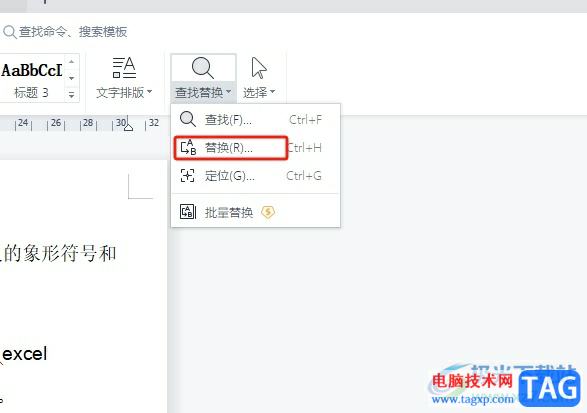
4.在打开的查找和替换窗口中,用户在替换选项卡中找到替换内容方框,并从中输入[一-﨩],然后按下高级搜索按钮
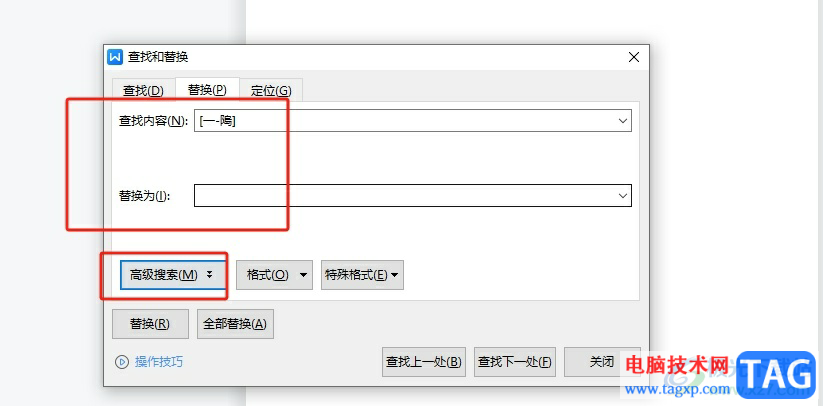
5.随后在展示出来的功能选项中,用户勾选其中的使用通配符选项即可解决问题

6.完成设置后,用户直接在查找和替换窗口的底部按下全部替换按钮就可以了
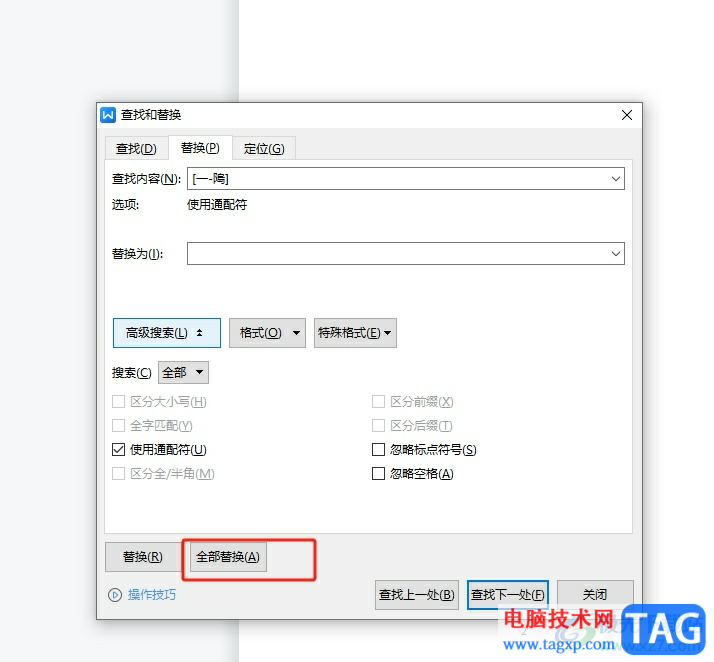
7.如图所示,回到编辑页面上,用户可以看到当前页面上的中文已经全部删除了
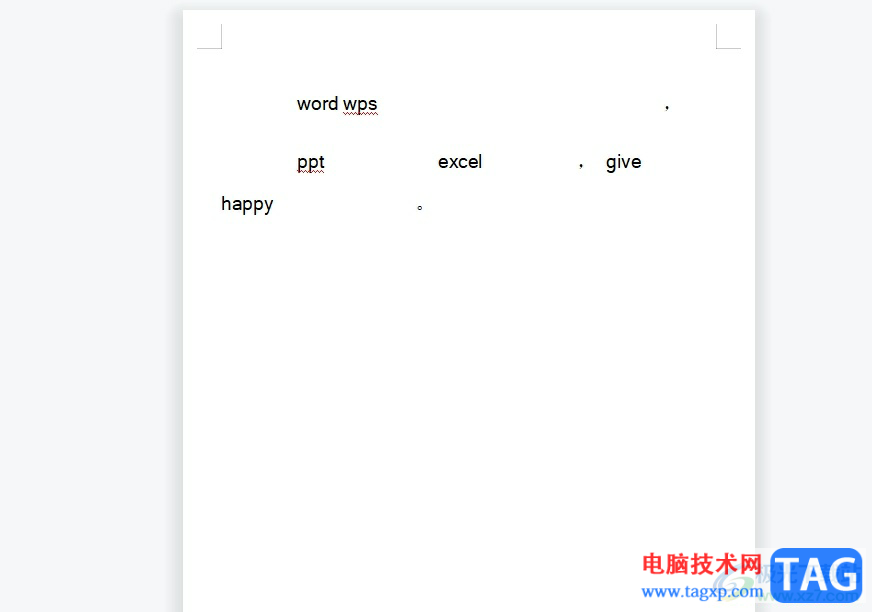
以上就是小编对用户提出问题整理出来的方法步骤,用户从中知道了大致的操作过程为点击开始-查找替换-替换-输入查找内容-勾选使用通配符-全部替换这几步,方法简单易懂,因此感兴趣的用户可以跟着小编的教程操作试试看,一定可以成功将中文全部删除的。
 抖音带波妞喜欢宗介模板
抖音带波妞喜欢宗介模板 2022年英伟达和AMD显卡价格
2022年英伟达和AMD显卡价格 镜双城电视剧全集高清免
镜双城电视剧全集高清免 索尼确认将收购更多游戏
索尼确认将收购更多游戏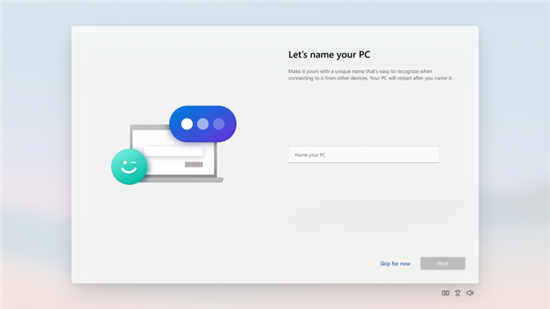 Windows 11 Insider Preview Buil
Windows 11 Insider Preview Buil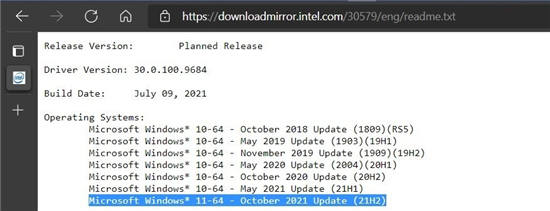 更多的迹象表明Windows11将
更多的迹象表明Windows11将 微软宣布新的 Windows 10 版
微软宣布新的 Windows 10 版 淘宝2019七夕报告_淘宝20
淘宝2019七夕报告_淘宝20 光遇5.27任务怎么做?
光遇5.27任务怎么做? 摩尔庄园刺头鱼怎么得?
摩尔庄园刺头鱼怎么得? 2022原神新春会兑换码有哪
2022原神新春会兑换码有哪 盈通rx590怎么样
盈通rx590怎么样 APP升级地图可视化 测Pro
APP升级地图可视化 测Pro win7系统试图打开共享我的
win7系统试图打开共享我的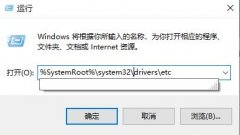 windows无法自动检测此网络
windows无法自动检测此网络 edge浏览器启用上下文菜单
edge浏览器启用上下文菜单 PotPlayer设置播放失败显示
PotPlayer设置播放失败显示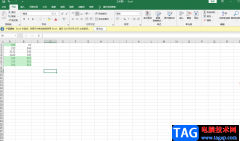 Excel查重之后筛选出重复数
Excel查重之后筛选出重复数 WPS Excel转pdf保持在一页的
WPS Excel转pdf保持在一页的 红米10a处理器等于骁龙多
红米10a处理器等于骁龙多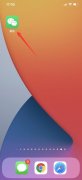 微信怎么用零钱支付不用
微信怎么用零钱支付不用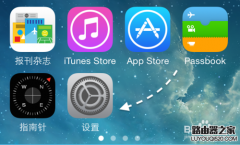 手机怎么删除wifi无线网络
手机怎么删除wifi无线网络 华为路由器设置后无法上
华为路由器设置后无法上
wps软件是许多用户在工作中经常接触的一款办公软件,它可以让用户用来完成word文档、excel表格或是ppt演示文稿等不同类型文件的编辑工作,并且能够有效提升自己的办事效率,因此wps软件成为...
62566 次阅读

WPS表格是一款非常好用的软件,很多小伙伴都在使用。如果我们需要在电脑版WPS表格中自动填充一整列,小伙伴们知道具体该如何进行操作吗,其实操作方法是非常简单的,只需要进行几个非常...
21722 次阅读

平时大家在统计数据的时候,可能都是会需要使用WPS这款办公软件进行统计操作的,通过该办公软件统计数据和汇总是十分方便的,并且在使用的过程中会通过很多的功能选项来完成自己的各种...
30763 次阅读

用户在wps软件中编辑文档文件时,根据实际情况有时会在文档页面插入各种元素,在wps软件中提供了插入图片、表格或是文本框等功能,为用户带来了许多的便利,当用户在文档页面上插入表格...
101027 次阅读

WPSExcel表格是一款非常好用是数据处理软件,在其中我们可以轻松编辑和处理数据,实现高效办公。有的小伙伴在WPS表格中输入内容时,会收到输入内容不符合限制条件的提示,无法进行输入。...
159319 次阅读

很多小伙伴在对演示文稿进行编辑时都会给幻灯片设置各种背景,在WPS中我们可以给背景设置纯色填充、渐变填充、还可以使用图片或是纹理进行填充,有的小伙伴在给幻灯片添加纯色背景时想...
58450 次阅读
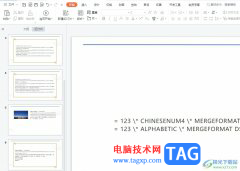
wps软件是大家很熟悉的一款办公软件,为用户带来了多种文件的编辑权利,让用户实现了下载一个软件即可完成多种文件的编辑工作,因此wps软件收获了不少用户的称赞和欢迎,当用户在wps软件...
16358 次阅读
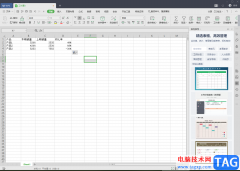
有时候我们需要使用WPSExcel表格编辑工具进行统计一些想要的数据,比如针对一些公司单位的某些业务需要计算环比率的数值,那么怎么计算呢,我们要计算环比率的话,我们首先要知道两个单...
140513 次阅读
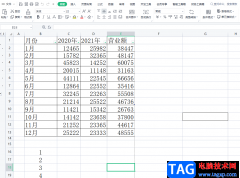
当用户遇到需要编辑表格文件的情况时,一般会选择使用wps软件来解决,在这款办公软件中有着很多强大的功能,并且给用户带来了许多的便利,让用户提升了自身的编辑速度,因此wps软件受到...
115590 次阅读

在wps软件中有着许多实用的功能,为用户带来了许多的帮助,并且可以为用户解决许多的编辑问题,让用户能够轻松完成编辑工作,所以wps软件成为了用户电脑上不可或缺的存在,当用户在wp...
138712 次阅读
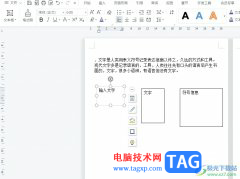
wps作为一款热门的国产办公软件,为用户带来了许多的便利和好处,这是因为wps软件中强大的功能,让用户可以用来编辑多种文件,为用户带来了不错的使用体验,因此wps软件吸引了大量用户前...
18186 次阅读

wps软件是许多用户很喜欢使用的一款办公软件,在这款办公软件中用户可以体验到强大且实用的功能,而且这些功能有着其它热门办公软件的支持,因此用户可以利用wps软件来及时完成编辑工作...
23828 次阅读

一些小伙伴在使用WPS进行表格数据录入的时候,会对表格的样式进行修改和设置,在WPS表格中有一个智能表格功能,我们可以通过套用表格样式进行设置表格外观,当你想要将自己制作的表格进...
22692 次阅读
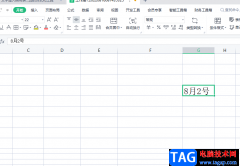
用户在wps软件中编辑表格文件时,少不了对数据信息的录入,这个时候用户可以使用软件中的相关功能来帮助自己减少一些没有必要的麻烦,让用户快速完成编辑工作,当用户在录入表格数据信...
206026 次阅读

很多小伙伴之所以喜欢使用WPS软件对文字文档进行编辑,就是因为在这款软件中,我们可以使用各种工具来对文字文档进行编辑,提高编辑效率有的小伙伴在使用WPS对文字文档进行编辑的过程中...
27711 次阅读